Microsoft Word miyaanay ka jawaabin? 8 Siyaabood Oo Loo Hagaajiyo
Noocyadii ugu dambeeyay ee Microsoft Office(last few versions of Microsoft Office) way xasiloonayeen oo ma jiraan wax dhibaato ah oo iyaga la xidhiidha. Si kastaba ha noqotee, marmar, waxaad ogaan kartaa in Microsoft Word uusan ka jawaabin. Waxa ay ku dheggan tahay hal shaashad si kasta oo aad samayso.
Waxaa jira sababo badan oo laga yaabo in Microsoft Word uusan ka jawaabin. Ma laga yaabaa inay jiraan arrimo ku saabsan add-ins-ka aad rakibtay? Mise waxaa laga yaabaa in dukumeentiga aad isku dayayso inaad furto inuu musuqmaasuqay oo kenaya in Word uu qaboojiyo?
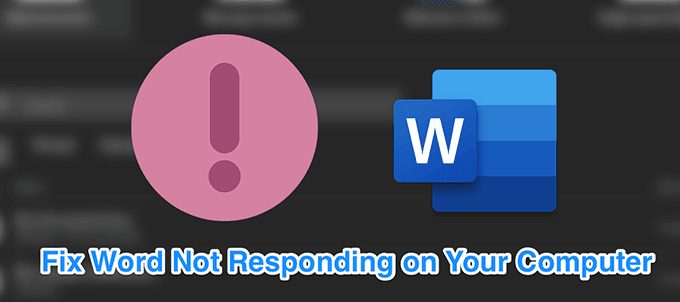
Nasiib wanaag, waxaa jira siyaabo badan oo arrimahan loogu hagaajin karo Word ee kumbuyuutarkaaga.
Ku billow kelmad qaab badbaado leh oo dami ku-darka(Launch Word In Safe Mode & Disable Add-Ins)
Hal dariiqo oo lagu hagaajiyo marka Microsoft Word aysan ka jawaabin waa in la isticmaalo qaab badbaado leh(use safe mode) . Habkani wuxuu kuu ogolaanayaa inaad ku furto Word kaliya faylalka muhiimka ah waxayna kaa caawin doontaa inaad xalliso arin kasta oo lagu daro abka.
- Riix oo ku hay furaha Ctrl ee kiiboodhkaaga oo guji ereyga(Word) gaaban ee miiskaaga.

- Waxaad heli doontaa degdeg ah oo ku weydiinaysa haddii aad rabto inaad ku furto Word qaab badbaado leh. Guji (Click) Haa(Yes) si aad u sii wado

- Guji liiska Faylka(File) ee ku yaal xagga sare ee shaashaddaada.

- Ka dooro Ikhtiyaarada(Options) dhanka bidix ee shaashaddaada. Waa inay ku jirtaa liiska ugu hooseeya.

- Shaashada soo socota, dhagsii ikhtiyaarka Add-ins ee dhinaca bidixda.
- Ka hel liiska(Manage) hoos-u-dhaca maamul ee dhinaca midigta oo guji Go ku xiga.
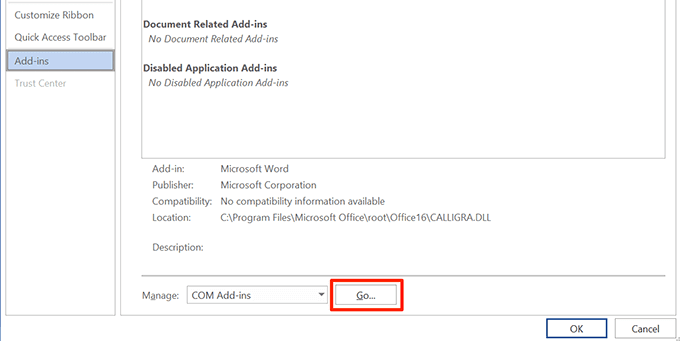
- Ka saar dhammaan add- inska(Untick) shaashaddaada oo guji OK .

- Ku bilow Word qaabka caadiga ah waana inuu furmo.
Hagaaji Dukumentiga Erayga La Musuqmaasuqay(Fix The Corrupted Word Document)
Haddii Word cilad ku yimaado ama uusan ka jawaabin oo keliya dukumentiyada qaarkood, waxaa jiri kara arrimo ku saabsan dukumentiyadaas. Hal dariiqo oo tan lagu hagaajin karo waa in la dayactiro dukumeentiyada musuqmaasuqa ka dibna lagu furo Word.
- Ku fur Word kumbuyuutarkaaga. Isticmaal(Use) hab badbaado leh haddii habka caadiga ahi aanu shaqayn.

- Guji ikhtiyaarka furan(Open) ee dhinaca bidixda.

- Ka dooro ka baadho(Browse) shaashadda soo socota si aad kombayutarkaaga uga baadho dukumeentiga dhibka leh.

- U gudub galka meesha uu dukumentigaagu ku kaydsan yahay, dooro, dhagsii calaamada fallaadha ee ku xigta Fur(Open) , oo dooro Fur iyo Dayactir(Open and Repair) .

- Word ayaa kuu furi doona dukumeentigaaga oo kuu hagaajin doona.
Hagaajinta Microsoft Office Suite(Repair The Microsoft Office Suite)
Arrimaha abka Microsoft Office oo ay ku jiraan (Microsoft Office)Word waa wax caadi ah, marka abkani waxay la yimaadaan qalab lagu hagaajiyo arrimaha. Waxaad geli kartaa utility oo dooro ikhtiyaarka dayactirka kaas oo dib u hagaajin doona wixii dhibaato ah ee barnaamijyada Office(repair any issues with the Office apps) ee kumbuyuutarkaaga.
Adeegso Control Panel(Use Control Panel)
- Ka fur Control Panel kombayutarkaga

- Guji xulashada barnaamijka Uninstall . (Uninstall a program)Waxba ma dejinaysid

- Ka dooro Microsoft Office liiska oo guji Beddel(Change) xagga sare.

- Dooro Dayactirka Degdegga(Quick Repair) ah ee sanduuqa ku yaal shaashadda oo guji Dayactirka(Repair) .

- Haddii Dayactirka Degdegga ah(Quick Repair) uusan xallinin arrinta, dooro ikhtiyaarka Dayactirka onlaynka(Online Repair) ah.

Isticmaal Settings(Use Settings)
- Ka bilow app Settings on your PC.

- Dooro Apps shaashadda soo socota.

- Ka hel Microsoft Office liiska, dooro, oo dhagsii wax ka beddel(Modify) .

- Dooro ikhtiyaarka Dayactirka Degdegga(Quick Repair) ah si aad u dayactirto qolka xafiiska.

Beddel daabacahaaga asliga ah(Change Your Default Printer)
Mid ka mid ah sababaha Microsoft Word uusan uga jawaabin waa sababtoo ah waxaad leedahay daabacaad khaldan(a faulty printer) oo loo dejiyay sida daabacaha caadiga ah ee kombiyuutarkaaga. Eraygu(Word) wuxuu si adag ula mid yahay daabacayaasha nidaamkaaga, arrin kasta oo ku saabsan daabacadahaaga waxay sababi kartaa in Word uusan ka jawaabin.
Doorashada daabace kale sida daabacaha caadiga ah waa inuu hagaajiyaa arrintan.
- Fur abka Settings ee kombayutarkaga.(Settings)

- Guji ikhtiyaarka aaladaha(Devices) shaashadda soo socota.

- Ka dooro daabacayaasha & sawir-qaadayaasha(Printers & scanners) dhanka bidix.

- Ka saar daaqada U ogolow inay maamusho doorashadayda daabacaha ee caadiga ah(Let Windows manage my default printer) .

- Ka hel daabace shaqeynaya liiska, dhagsii, oo dooro Maamul(Manage) .

- Guji badhanka Set as default si aad u dejiso daabacahaaga cusub ee aad dooratay inuu yahay daabacaha caadiga ah ee kombiyuutarkaaga.

Cusbooneysii Darawaladaada daabacaada(Update Your Printer Drivers)
Haddii darawalada daabacadahaagu ay duugoobeen, waxay keeni karaan in Word uusan ka jawaabin maadaama uusan kumbiyuutarku awoodi doonin inuu si sax ah ula xiriiro qalabka daabacaha. Si taas loo hagaajiyo, waxaad cusboonaysiin kartaa darawalada(update the printer drivers) daabacayaasha mashiinkaaga.
- Raadi oo fur Maareeyaha Aaladda(Device Manager) addoo isticmaalaya raadinta Cortana.

- Dooro daabacahaaga liiska, midig-guji, oo dooro Cusbooneysii darawalka(Update driver) .

- Haddii aad darawallada ku soo dejisay kombiyuutarkaaga, dooro Ka baadh kombayutarkayga si aad u hesho software darawalka(Browse my computer for driver software) .

- Si toos ah u dooro software-ka darawalka ee la cusboonaysiiyay(Search automatically for updated driver software ) haddii aanad horeba u haysan darawalada.
Demi Software-kaaga Kahortagga Fayraska(Turn Off Your Antivirus Software)
Qaar ka mid ah barnaamijyada antivirus(antivirus programs) ayaa la og yahay inay sababaan khilaafyada apps kala duwan. Sidaa darteed, waxaan kugula talineynaa inaad damiso barnaamijka antivirus si ku meel gaar ah oo aad aragto haddii taasi hagaajinayso arrinta ku jirta Word ee nidaamkaaga.
Inta badan software-ka antivirus waa la damin karaa adiga oo midigta gujinaya calaamadahooda ku yaala saxanka nidaamka oo aad doorato Disable , Demi ilaalinta(Turn off protection) , ama ikhtiyaar la mid ah.

Haddii Word uu bilaabo inuu ka jawaabo ka dib markii aad curyaamisay antivirus kaaga, antiviruskaaga iyo Word si fiican uma wada ciyaarayaan. Waxaa laga yaabaa in aad rabto in aad ka saarto antivirus-kaaga hadda oo aad ku beddesho mid kale.
Ka saar cusbooneysiinta Windows & Office ee dhawaa(Uninstall Recent Windows & Office Updates)
Haddii Word uusan ka jawaabin ka dib cusboonaysiinta Xafiiska(Office) ama Windows , waxaad isku dayi kartaa inaad ka saarto cusboonaysiinta(uninstalling the update) oo arag haddii taasi hagaajinayso dhibaatada. Tani waa inay shaqeysaa haddii arrintu ay sababtay mid ka mid ah cusbooneysiintan.
- (Control Panel )(Launch Control Panel on your computer)Ku billow Control Panel kombayutarka .

- Guji xulashada barnaamijka Uninstall .(Uninstall a program )

- Dooro View install updates(View installed updates) option in dhinaca bidix.

- Dooro cusboonaysiinta aad u malaynayso inay arrinta keenayso oo guji Uninstall .

- Guji Haa(Yes) isla markiiba ka soo muuqda shaashaddaada si aad u uninstall cusboonaysiinta la doortay.

Dib ugu rakib Microsoft Office Kombayutarkaaga(Reinstall Microsoft Office On Your Computer)
Ugu dambeyntii, haddii aysan waxba shaqayn, waxaad gebi ahaanba ka saari kartaa Microsoft Office(uninstall Microsoft Office completely) kombiyuutarkaaga ka dibna nadiifi ku rakib. Tani waxay hagaajin doontaa wixii dhibaato ah ee ku saabsan abka Office -ka oo (Office)Word - na wax dhibaato ah ma yeelan doonto.
Isticmaal Settings(Use Settings)
- Ka fur Settings on your computer.
- Dooro Apps shaashadda soo socota.

- Soo hel Microsoft Office , guji, oo dooro badhanka Uninstall .

- Guji marlabaad uninstall si aad meesha uga saarto xafiiska.
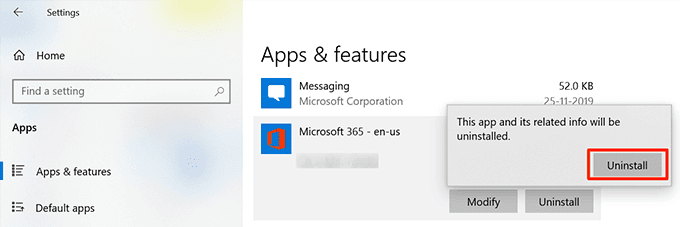
- Soo deji Xafiiska(Download Office) sida aad caadiyan u soo dejisan lahayd oo ku dheji PC-gaaga.
Isticmaal Qalabka Taageerada Uninstall(Use Uninstall Support Tool)
Microsoft waxa ay haysaa qalab uninstall-ka u go'an si ay kaaga caawiyaan in aad ka saartid suite-ka xafiiska(Office) kombiyuutarkaaga.
- Soo deji oo ku rakib Qalabka Taageerada Uninstall(Uninstall Support Tool) kombuyutarkaaga.
- Dooro nooca Xafiiskaaga(Office) oo guji Next .

- Calaamadee(Checkmark) sanduuqa shaashadda soo socota oo guji Next .
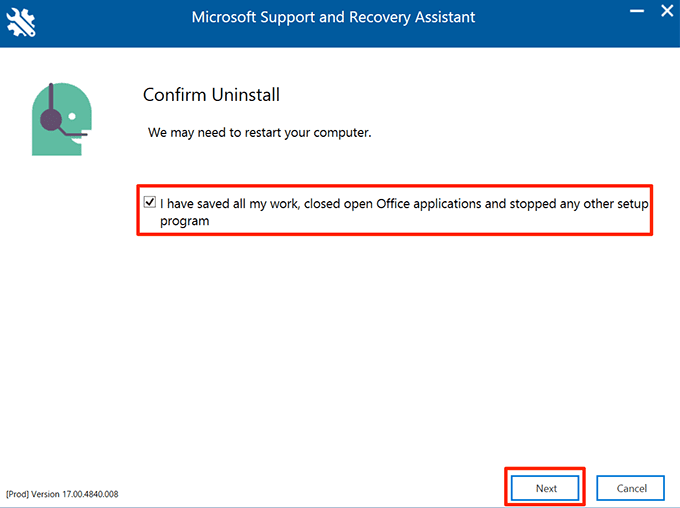
- Dib u bilow kombayutarkaaga(Reboot) marka lagu weydiiyo oo u daa qalabku inuu gebi ahaanba ka saaro Xafiiska(Office) .
Microsoft Word waxa ay la socotaa sifooyin badan(Microsoft Word comes with many features) , laakiin mararka qaarkood sifooyinkani waxa ay keenaan arrimo la xidhiidha software-ka asaasiga ah. Haddii Word weligii noqday mid aan ka jawaabin kumbuyuutarkaaga, sidee u hagaajisay dhibaatada? Noogu sheeg faallooyinka hoose.
Related posts
Sida loo abuuro oo loo isticmaalo AutoText gudaha Microsoft Word
Sida Loogu Helo Microsoft Word Lacag La'aan
Sida loo sameeyo oo loo isticmaalo qaabka MLA ee Microsoft Word
Sida loogu daabaco baqshadda Microsoft Word
4 Siyaabood Oo Loo Sameeyo Codbixinta Kooxaha Microsoft Inta lagu jiro Kulamada
Sida Loo Muujiyo Tirada Word gudaha Microsoft Word
Sida loo sameeyo foomamka la buuxin karo Word
Sida loogu daro ama looga saaro faallooyinka Word
Sida Loo Sameeyo Calaamadaha Erayga laga bilaabo xaashida faafinta ee Excel
Si degdeg ah ugu dar Tusmada Tusmada Kalmada Doc
Sida Loo Bedelo Taariikhda Kooxda Microsoft
Kudar Bogga Daboolka Dukumeenti Kalmadeed
Sida Loo Fahmo Maxaa-Haddii Falanqaynta Microsoft Excel
Sida Loo Isticmaalo Isku-dhafka Boostada ee Erayga si loo Abuuro Warqado, Calaamado, iyo Baqshado
Sida Loo Sameeyo loona Isticmaalo Foomamka Shaxanka ee Word
Sida Loo Wadaago ama Looga Wada Shaqeeyo Word Doc Kuwa Kale
Noocee ah Microsoft Office ayaan haystaa?
Sida Si Toos ah Loogu Soo Kabto Dukumeenti Word OneDrive
4 Siyaabaha Loo Geliyo Calaamadda Degree ee Microsoft Word
Waa maxay nooca ugu dambeeyay ee Microsoft Office?
